起因: 無法建立 ROR 專案:
Rails is not currently installed on this system. To get the latestversion, simply type:
$ sudo gem install rails
You can then rerun your "rails" command.
照著指示執行:$ sudo gem install rails
也是錯誤百出:ERROR: '/bin' is not writable - it is required for Homebrew, try 'brew doctor' to fix it!
Warning ....
Warning ....
瘋狂鬼擋牆,一怒之下決定直接砍掉 user/include 整個資料夾,一切重頭開始(淚)TIP:
user/include 在 mac 裡是隱藏檔,要
$ defaults write com.apple.finder AppleShowAllFiles TRUE && killall Finder
恢復原狀,mac 下不顯示隱藏檔:$ defaults write com.apple.finder AppleShowAllFiles FALSE && killall Finder
開始囉!
決定要重頭開始時,先看看自己有的版本是什麼,
$ gcc --version
$ brew -v
$ git --version
$ ruby -v
$ rails -v
$ rvm -v
1. 安裝 Homebrew
目前網路上找到的教學頁面,Homebrew 連結大部分都已經不存在,建議直接到官網去抓:http://brew.sh/
$ ruby -e "$(curl -fsSL https://raw.githubusercontent.com/Homebrew/install/master/install)"$ brew doctor2. 安裝 rbenv
我原本是裝 rvm,這次換到 rbenv,沒有好或不好,很容易被洗腦,跟我一樣情況的,可參考這篇文章:從 rvm 轉換到 rbenv
新的使用者,可以直接安裝 rbenv
$ brew update
$ brew install rbenv ruby-build
$ echo 'eval "$(rbenv init -)"' >> ~/.bash_profile
$ echo 'export PATH="$HOME/.rbenv/shims:$PATH"' >> ~/.bash_profile$ source ~/.bash_profile3. 用 rbenv 安裝 Ruby
$ rbenv install 2.2.3 # 安裝 Ruby
$ rbenv global 2.2.3 # 預設使用新的 Ruby
$ ruby -v # 確認目前本版是否正確安裝4. 安裝 Rails
$ gem install rails -v 4.2.4
$ rbenv rehash
$ rails -v 5. 建立 Rails 專案
$ rails new myapp # 建立 myapp 專案
$ cd myapp # 開啟 myapp 專案資料夾
$ rake db:create # 建立 database
$ rails server # 開始跑拉!好了,可以從 http://localhost:3000/ 檢視網頁了。
1. Gorails ***** (大推薦,要建立 git 或 mysql 都可以看這篇)
https://gorails.com/setup/osx/10.10-yosemite
2. vinn's (新手推薦)
https://vinn.tw/blog/install_ruby_on_rails_yosemite.html
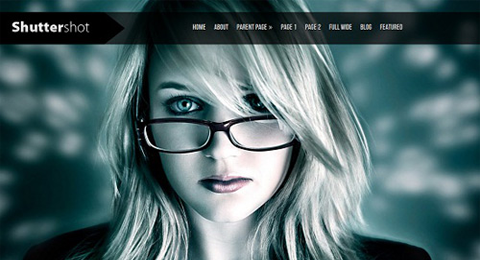
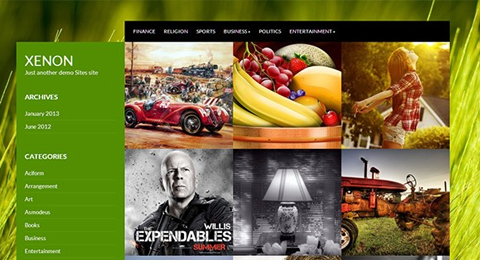
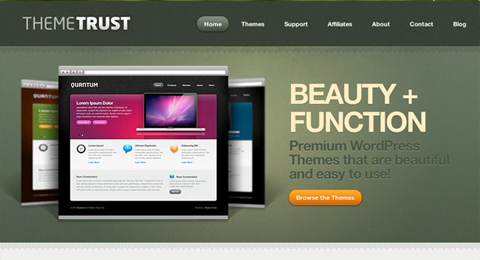















.png)



























